أستكشاف الأخطاء وإصلاحها: برنامج FindIT v. 2.1.1 Probe ل Raspberry PI
الهدف
يوضح هذا المقال خطوات التثبيت الجديد الناجح لبرنامج FindIT v. 2.1.1 Probe باستخدام الإصدار Raspberry PI OS Buster.
الأجهزة القابلة للتطبيق | إصدار البرامج
FindIT | 2.1.1
المقدمة
لنتحدث عن برنامج FindIT 2.1.1 Probe عند إستخدام Raspberry PI وإصدار Raspberry PI OS Buster.
هل أنت على وشك القيام بتثبيت جديد، أو هل حاولت إجراء تثبيت جديد واستلمت رسائل خطأ وفشل التنزيل؟ هل تستخدم Raspberry PI كمسبار FindIT؟
بالنسبة لمعظم عمليات التثبيت باستخدام Raspberry PI و FindIT، فما عليك سوى إرسال صورة برنامج إلى بطاقة SD صغيرة ووضعها في PI وتشغيل المثبت. الترقيات سريعة أيضا.
للأسف، هناك خلل صغير في الطريق عندما تقوم بتثبيت جديد من FindIT v. 2.1.1 مع نسخة Raspberry PI OS Buster.
سواء كانت هذه هي محاولتك الأولى أو كان التثبيت فاشلا، يجب عليك اتباع هذه التعليمات. في حالة فشل التثبيت، تتغير الأذونات بحيث يتعين عليك البدء من جديد بشكل أساسي. أعرف، إنه أمر صعب، لكن فقط اتبع هذه الخطوات من أجل النجاح.
تنزيل الصورة وإفلاجها
الخطوة 1
انتقل إلى تنزيلات Rapberry PI وقم بتنزيل الإصدار المناسب لنظام التشغيل الخاص بك. افتح التنزيل وقم بإلغاء الضغط إذا لزم الأمر. قم بفلاش الصورة إلى بطاقة SD الدقيقة الخاصة ب Raspberry PI باستخدام أداة مساعدة مثل Etcher.
إذا كان هذا المثبت لديك بالفعل، فلن تحتاج إلى تثبيته مرة ثانية، ولكن يجب عليك التأكد من أن لديك البرنامج الصحيح.
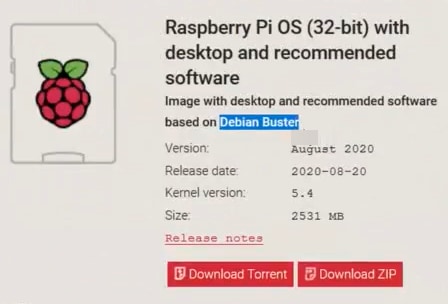
الخطوة 2
تنزيل أداة تثبيت FindIT Network Probe 2.1.1 لكافة اللغات ل Raspberry PI (Debian Buster).

الخطوة 3
ضع بطاقة SD الدقيقة في Raspberry PI وقم بتشغيلها.
الخطوة 4
افتح موجه الأوامر على الكمبيوتر. يتم إختبار اتصال عنوان IP الخاص ب PI لاختبار الاتصال. عند مشاهدة رسائل الرد، يمكنك المتابعة.
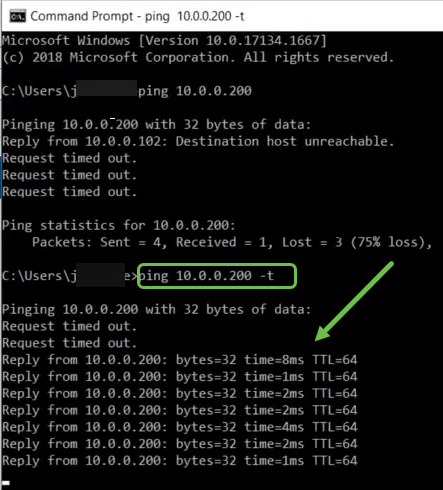
الخطوة 5
أستخدم عميل STFP، مثل WinSCP، للوصول إلى Raspberry PI. كلمة السر الافتراضية هي raspberry.
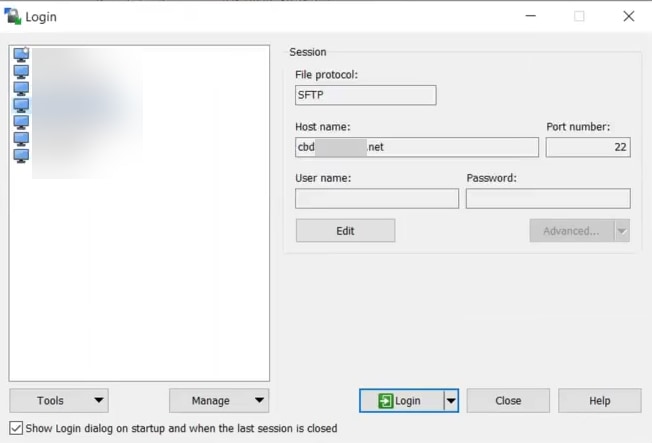
الخطوة 6
أدخل الأمر التالي. تذكر دائما أن الأمر يستغرق بعض الوقت بين كل خطوة من هذه الخطوات. كن صبورا، الأمر يستحق ذلك!
pi@raspberrypi:~$sudo ap-get install nmap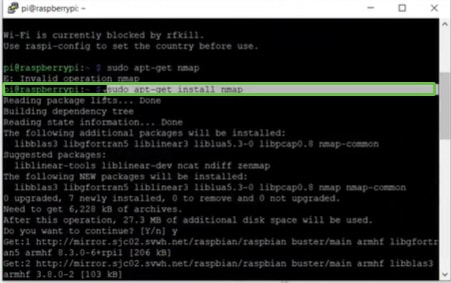
الخطوة 7
أدخل الأمر التالي.
pi@raspberrypi:~$sudo ap-get install arp-scan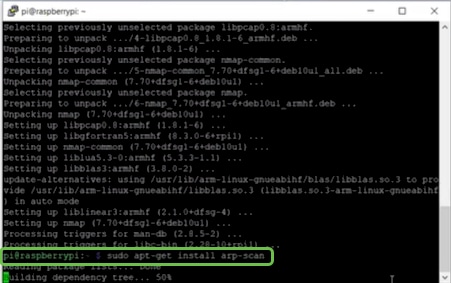
الخطوة 8 (إختياري)
قم بإدخال الأمر التالي إذا كنت تريد أن ترى قائمة بالملفات في الدليل الحالي. إذا كنت تعرف اسم الملف، فيمكنك التخطي إلى الخطوة 9.
pi@raspberrypi:~$is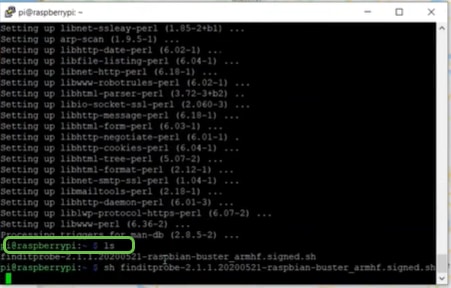
الخطوة 9
أدخل الأمر التالي.
pi@raspberrypi:~$sh finditprobe-2.1.1.20200521-raspbian-buster_armhf.signed.sh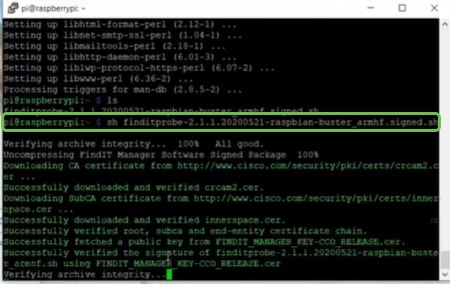
الخطوة 10
بمجرد تحميل كل شيء، أدخل عنوان IP الخاص ب Pi في مستعرض ويب.
الخطوة 11
قم بتسجيل الدخول إلى المسبار. التقصير username وكلمة، cisco/cisco، ينبغي كنت دخلت.
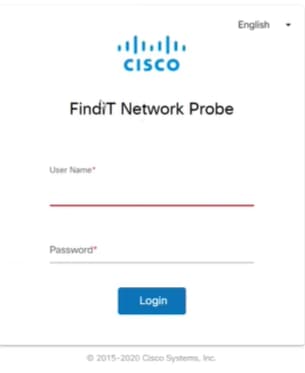
الخطوة 12
سيطلب منك تغيير كلمة المرور.
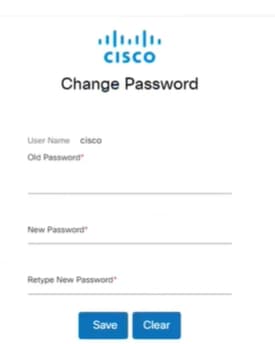
القرار
ها هو بين يديك، الآن لديك Raspberry PI تعمل كمجس للمساعدة في إدارة شبكتك. إستمتعوا!
 التعليقات
التعليقات